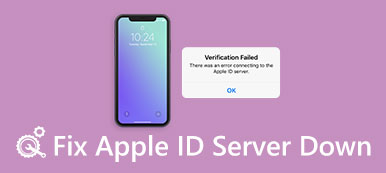Quando acquisti e installi l'app dall'App Store, ti viene richiesto di accedere con il tuo ID Apple e la password per confermare il tuo account. Tuttavia, molti utenti iOS affrontano la situazione L'App Store continua a chiedere la password, non importa quante volte la digitano. Anche il tuo iPhone continua a chiederti di inserire la password?
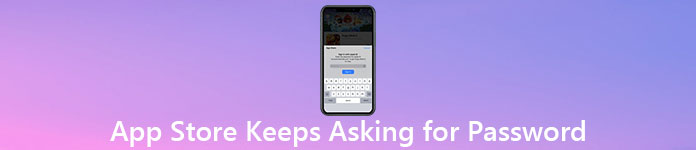
In effetti, è un problema comune quello L'App Store continua a chiedere la password anche tu hai inserito più volte quello corretto. Qui in questo post, ci piace condividere 5 modi efficaci per aiutarti a sbarazzarti di questo problema.
- Parte 1. Riavvia l'iPhone per riparare l'App Store che continua a chiedere la password
- Parte 2. Aggiorna le app per correggere l'iPhone continua a chiedere la password dell'ID Apple
- Parte 3. Aggiorna la versione iOS per correggere App Store continua a chiedere la password
- Parte 4. Accedi nuovamente all'ID Apple per correggere la richiesta di password da parte di App Store
- Parte 5. Un modo professionale per riparare l'App Store continua a chiedere la password
- Parte 6. Domande frequenti su App Store continua a chiedere la password
Parte 1. Riavvia l'iPhone per riparare l'App Store che continua a chiedere la password
L'App Store continua a chiedere la password l'errore può essere causato da diversi motivi. In molti casi, dopo aver aggiornato la versione iOS, ripristinato iPhone o iPad o installato alcune nuove app, App Store inizia a chiederti di inserire la password. Da questa parte, ti mostreremo 5 consigli per risolvere il problema.
Innanzitutto, dovresti provare a riavviare il tuo dispositivo iOS per risolvere il problema di App Store che continua a chiedere la password. Dovresti saperlo; molti errori e bug possono essere corretti tramite un riavvio.
Se stai utilizzando un iPhone X o un modello successivo con Face ID, puoi tenere premuto il tasto Potenza pulsante e uno dei due Volume pulsante per far apparire il Spegnimento cursore. Spegni il tuo iPhone, attendi qualche secondo e poi premi il tasto Potenza pulsante per riavvia iPhone.
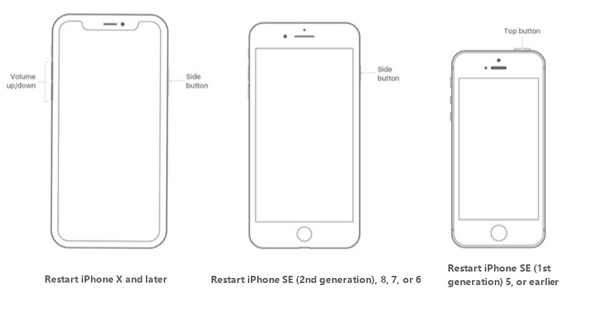
Per gli utenti di iPhone 8/7 / SE / 6, puoi continuare a premere il tasto Potenza finché sullo schermo non viene visualizzato il cursore di spegnimento. Quindi puoi trascinare il cursore per spegnere il tuo iPhone. Dopo un po ', puoi premere e tenere premuto il pulsante di accensione per riavviare il tuo iPhone.
Parte 2. Aggiorna le app per correggere l'iPhone continua a chiedere la password dell'ID Apple
A volte, App Store continua a chiedere la password quando non riesci a installare o aggiornare un'app. In questa circostanza, puoi controllare tutte le app acquistate e assicurarti che tutte le app siano aggiornate alle versioni più recenti.
Passo 1 Accendi il tuo iPhone e vai su App Store.
Passo 2 Tocca il tuo profilo in alto a destra per accedere al file Il mio account interfaccia. Ora puoi scorrere verso il basso per controllare gli aggiornamenti in sospeso e le note di rilascio. Quindi tocca il Aggiornanento accanto a un'app per aggiornarla. Qui puoi anche toccare Aggiorna tutto per completare rapidamente tutti gli aggiornamenti dell'app.

Per attivare o disattivare gli aggiornamenti automatici delle app, puoi andare su Impostazioni profilo , tocca il tuo account, scegli il file iTunes e App Store opzione e quindi abilitare o disabilitare il App Updates caratteristica.
Parte 3. Aggiorna la versione iOS per correggere App Store continua a chiedere la password
Se stai utilizzando una vecchia versione di iOS, è più probabile che tu riceva vari problemi, tra cui l'App Store continua a chiedere la password. È possibile che iPhone continui a chiedere la password dell'ID Apple perché utilizza un iOS obsoleto. In tal caso, puoi aggiornare iOS alla versione più recente per risolvere il problema.
È abbastanza semplice aggiornare iOS. Puoi andare a Impostazioni profilo app, tocca Generale opzione e quindi individuare il file Aggiornamento software. Toccalo per verificare se è disponibile un nuovo aggiornamento iOS. Puoi toccare Scarica e installa per iniziare ad aggiornare iOS.
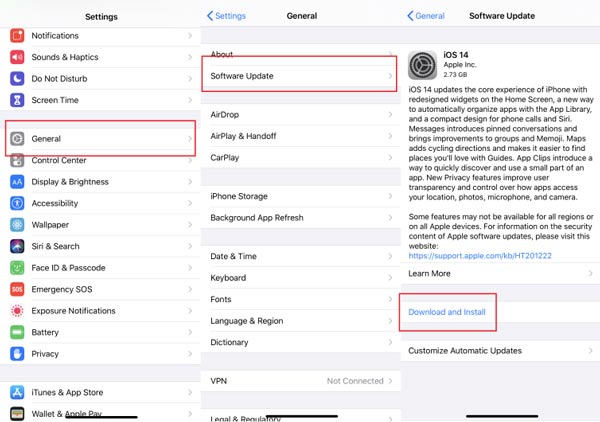
Puoi anche abilitare la funzione di aggiornamento automatico di iOS. Apri il Impostazioni profilo app, tocca Generale e poi l' Aggiornamento software. Ora puoi toccare Aggiornamenti automatici per attivare questa funzione. Quando il tuo iPhone è collegato a una buona rete Wi-Fi e ha una batteria sufficiente, scaricherà e aggiornerà automaticamente iOS alla versione più recente.
L'aggiornamento dell'iPhone si blocca? Ecco le soluzioni.
Parte 4. Accedi nuovamente all'ID Apple per correggere la richiesta di password da parte di App Store
Quando l'App Store continua a chiedere le password, puoi disconnetterti e quindi accedere nuovamente al tuo account ID Apple. Reimpostando l'ID Apple, il problema relativo ai messaggi di richiesta può essere risolto.
Vai su Impostazioni profilo , tocca il tuo account per accedere al file ID apple interfaccia. Scorri fino in fondo e quindi tocca il Esci opzione. Ora ti viene richiesto di inserire la password del tuo ID Apple. Dopodiché, puoi toccare Spegni per uscire dal tuo ID Apple.
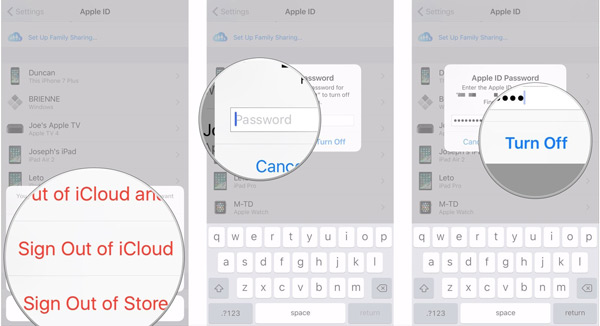
Attendi diversi minuti e poi torna alla stessa interfaccia. Rubinetto Accedi e quindi inserisci il tuo ID Apple e la password per dimettersi nel tuo account Apple.
Se ancora non funziona, prova a farlo ripristina il tuo ID Apple.
Parte 5. Un modo professionale per riparare l'App Store continua a chiedere la password
Oltre ai metodi sopra, puoi anche scegliere di rimuovere la password dell'ID Apple, soprattutto quando hai dimenticato la password. Qui consigliamo vivamente il dispositivo di rimozione password ID Apple professionale, Sblocco iOS per te. Se non ricordi la password dell'ID Apple, può essere la scelta migliore.

4,000,000+ Download
Fix App Store continua a chiedere la password rimuovendo la password dell'ID Apple.
Rimuovi direttamente la password dell'ID Apple dimenticata dal dispositivo iOS come iPhone e iPad.
Sblocca blocco schermo, Face ID, Touch ID, password digitale su iPhone / iPad / iPod.
Ignora rapidamente il passcode dello schermo o delle restrizioni sullo schermo senza perdita di dati.
Passo 1 Scarica, installa ed esegui gratuitamente questo dispositivo di rimozione della password dell'ID Apple sul tuo computer.
Passo 2 Scegliere il Rimuovi ID Apple funzione e collega il tuo dispositivo iOS ad esso con un cavo USB lampo.
Passo 3 Clicca su Inizio per iniziare a rimuovere la password dell'ID Apple originale.

Dopodiché, non riceverai il messaggio di richiesta per inserire la password del tuo ID Apple. Faresti meglio a creare una nuova password per il tuo account Apple.
Parte 6. Domande frequenti su App Store continua a chiedere la password
Domanda 1. Come ottenere app senza la password dell'ID Apple?
Vai all'app Impostazioni, scorri verso il basso fino all'opzione iTunes e App Store, quindi tocca Impostazioni password. Qui puoi disattivare Richiedi password. Inserisci la password del tuo ID Apple per confermare l'operazione.
Domanda 2. Come eliminare l'ID Apple da iPhone?
Puoi resettare tutte le impostazioni per eliminare il tuo ID Apple da iPhone. Vai all'app Impostazioni e scegli l'opzione Generale. Tocca Ripristina, quindi l'opzione Ripristina tutte le impostazioni per eliminare l'ID Apple dal tuo iPhone.
Domanda 3. Come rimuovere il dispositivo dall'ID Apple?
Apri l'app Impostazioni e tocca il tuo account iCloud. Scorri verso il basso per individuare i tuoi dispositivi utilizzando lo stesso ID Apple. Qui puoi scegliere il dispositivo che desideri rimuovere e quindi toccare Rimuovi per eliminarlo.
Conclusione
L'App Store continua a chiedere la password? Puoi imparare 5 metodi utili per eliminare questo errore. Se il problema persiste, puoi lasciarci un messaggio o contattarci direttamente.